 Ang mga kakayahan sa pag-record ng video ng mga iPhone at iPad ay nagiging mas mahusay sa bawat bagong modelo na ilalabas ng Apple, na mahusay kung gusto mong makuha ang pinakamahusay na hitsura na posible na video. Gayunpaman, kung mas mataas ang kalidad ng format ng video, mas maraming espasyo sa storage ang natural na kumukuha ng mga video file, na maaaring hindi magandang balita kung kulang ang kapasidad ng iyong device.
Ang mga kakayahan sa pag-record ng video ng mga iPhone at iPad ay nagiging mas mahusay sa bawat bagong modelo na ilalabas ng Apple, na mahusay kung gusto mong makuha ang pinakamahusay na hitsura na posible na video. Gayunpaman, kung mas mataas ang kalidad ng format ng video, mas maraming espasyo sa storage ang natural na kumukuha ng mga video file, na maaaring hindi magandang balita kung kulang ang kapasidad ng iyong device.
Karaniwan, ang mga iPhone ay nagde-default sa pag-shoot ng video sa 1080p HD sa 60 mga frame bawat segundo. Gamit ang mga setting na ito, ang isang minutong video ay tumatagal ng 100MB ng iyong storage. Kung iyon ay napakalakas at wala kang masyadong storage na laruin, maaari mong i-customize ang resolution at frame rate ng na-record na video upang bawasan ang laki ng file.
Ang mga sumusunod na hakbang ay nagpapakita sa iyo kung paano ito ginagawa.
- Ilunsad ang Mga setting app sa iyong iOS device.
- Mag-scroll pababa at mag-tap Camera .
- I-tap Kumuha ng video .
- Pumili ng resolution at frame rate kung saan magre-record ng video. Tandaan na ang pagkuha ng mga opsyon sa 4K ay tumatagal ng pinakamaraming espasyo. Kung gusto mong makabuluhang bawasan ang laki ng video file, pumili sa pagitan ng 720p at 1080p HD sa 30 fps.
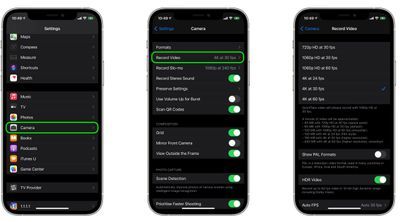
Kung mayroon kang iPhone 11 o mas bagong modelo, maaari mong baguhin ang resolution ng video at frame rate sa mabilisang mula sa loob ng Camera pp.
Sa susunod na mag-shoot ka ng video gamit ang Video mode na makikita sa menu strip sa ibaba ng viewfinder, pansinin ang resolution ng video at frame rate na pinaghihiwalay ng isang tuldok sa tuktok na sulok ng screen.
Kung nakatakda ang kalidad ng video sa 1080p in Mga Setting -> Camera , maaari mong i-tap ang resolution sa interface ng Camera para magpalipat-lipat HD (1080p) at 4K . Kung nakatakda ito sa 720p sa Mga Setting, ang pag-tap sa format ay nagpapalipat-lipat 720p at 4K .

Kapag nag-shoot sa 4K, maaari mong i-tap ang frame rate para magpalipat-lipat 24 (para sa mahinang ilaw), 30 , at 60fps . Kung kukunan ka sa HD (1080p) na format, maaari kang magpalipat-lipat 30 at 60fps , at kapag nag-shoot sa 720p, ang frame rate ay limitado sa 30fps .

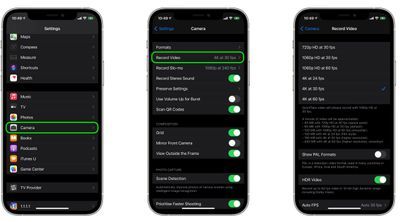
Patok Na Mga Post